To download the app, visit: Library
:::Este artigo é um guia para a configuração de aplicativos que inclui um detalhamento funcional das etapas e ideias para conexão com outros aplicativos.
O Operations Management Dashboard faz parte da suíte de aplicativos compostáveis MES Production Management da Tulip. Você pode usá-lo individualmente ou em combinação com outros aplicativos.
A etapa principal do aplicativo Operations Management Dashboard é um painel simples que mostra as métricas mais importantes de segurança, qualidade, desempenho e tempo de inatividade. O fato de essas métricas estarem de acordo com os padrões da empresa é indicado pelas cores vermelha e verde.
Se o usuário quiser ver informações detalhadas sobre qualquer um dos quatro aspectos, poderá abrir etapas dedicadas que contêm vários gráficos que visualizam os dados. Além disso, os usuários podem escalar problemas relacionados às métricas por meio da etapa Criar ação. Eles também podem gerenciar essas ações criadas diretamente pelo aplicativo.
Uso e criação de valor
O painel de controle de gerenciamento de operações é uma ótima maneira de começar a fazer reuniões diárias para discutir métricas (segurança, desempenho, tempo de inatividade, qualidade).
Isso pode ser vital para entender os problemas em várias linhas de produção e criar ações claras com base nos resultados.
Tabelas de tulipas no aplicativo
Todos os aplicativos do pacote de aplicativos Composable MES usam tabelas comuns.
O aplicativo Operations Management Dashboard exibe análises baseadas em dados armazenados em Tulip Tables. As duas tabelas Tulip usadas nesse aplicativo são a tabela Actions (Ações ) e a tabela Station Activity History (Histórico de atividades da estação ).
(Registro) Histórico de atividades da estação
- ID: Identificador exclusivo do registro histórico de atividade
- ID da estação: ID da estação relacionada ao registro histórico.
- Status: Status da estação no momento em que o registro foi criado (RUNNING, DOWN, IDLE, etc.)
- Data/hora de início
- Data/hora de término
- Duração: Duração do registro
- ID de definição de material: Material produzido durante a atividade.
- Quantidade prevista: Quantidade de material que se espera produzir durante a duração do registro (com base na meta ou no tempo de ciclo planejado).
- Quantidade real: Quantidade de material produzido durante o período do registro.
- Defeitos: Quantidade de material defeituoso capturado durante o período do registro.
- Motivo do tempo de inatividade: Tempo de inatividade coletado durante o registro histórico.
- Comentários: Campo que rastreia a nota ou o comentário do usuário.
- ID da ordem de serviço
- ID da unidade
Ações (artefato operacional)
- ID: identificador exclusivo do registro histórico da atividade
- ID de definição de material: Material produzido durante a atividade.
- Título: Descrição curta para identificar a natureza da ação
- Localização: Local físico ao qual essa ação se refere ou sobre o qual se deve agir
- Gravidade
- Status: Status atual da ação. "Novo", "Em andamento", "Fechado
- ID da ordem de trabalho: Se aplicável, o ID da Ordem de Trabalho ao qual a ação está relacionada
- Unit ID (ID da unidade): Se aplicável, o ID da unidade de material relacionada
- Comentários: Texto livre para capturar comentários e notas relacionados a essa ação, descrição adicional da ação ou notas
- Foto: Se aplicável, a imagem relacionada
- Relatado por: Quem criou o problema, útil para acompanhar os detalhes do proprietário da ação.
- Proprietário: Quem é responsável pelo encerramento da ação
- Tipo: Categorização de ações para filtragem ou análise
- Ações tomadas: Se fechada, quais ações foram tomadas
- Data de vencimento: Quando a ação deve ser concluída
Configuração e personalização
Ajuda no aplicativo
Como em todos os aplicativos do pacote de aplicativos Composable MES, o aplicativo Operations Management Dashboard também inclui ajuda no aplicativo. Essas são descrições curtas das etapas de configuração necessárias e dicas do App Builder para dar suporte à personalização adicional. Depois de fazer o download do aplicativo, certifique-se de ler essas instruções e excluí-las antes de executar o aplicativo.

Tabelas que fornecem entrada de dados
Para poder usar o aplicativo, algumas tabelas precisam ser preenchidas. Especificamente, o usuário precisa preencher a tabela Station Activity History (Histórico de atividades da estação ) para ativar a análise. Isso pode ser feito usando outro aplicativo Tulip, como os aplicativos Order Execution, Andon Terminal, Machine Monitoring Terminal ou Performance Visibility Terminal do conjunto de aplicativos Composable MES. Como alternativa, isso pode ser feito manualmente na tabela Tulip ou importando um arquivo CSV para a tabela.
Outras necessidades de configuração
A etapa principal do aplicativo apresenta um painel que indica se as principais métricas da produção estão dentro de intervalos aceitáveis ou não. Esses intervalos podem ser ajustados para corresponder aos limites de sua operação, modificando os valores das variáveis de aplicativo atribuídas.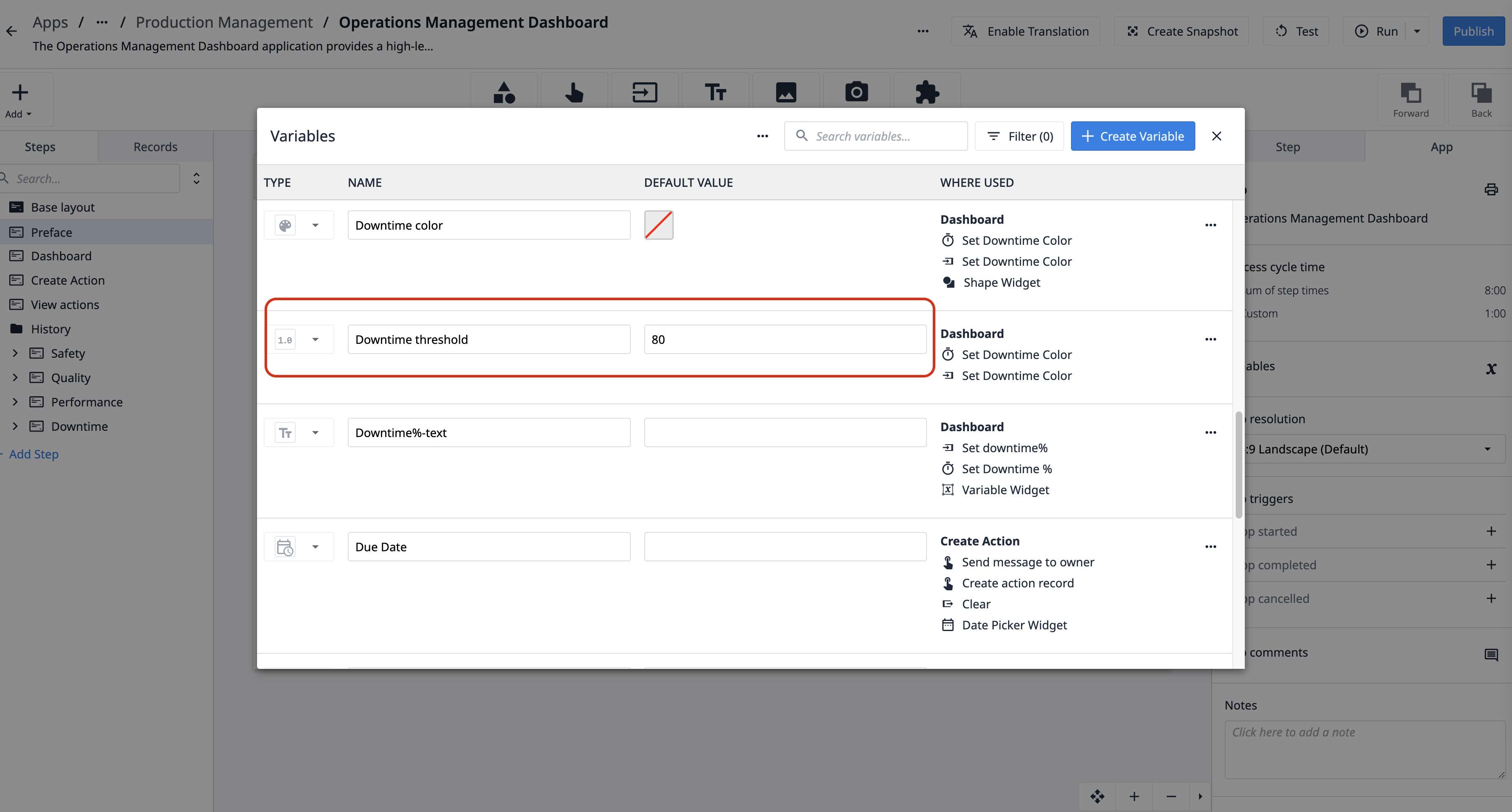
Se o valor calculado para os registros da Tabela Tulipa estiver dentro do intervalo aceitável, o gráfico acenderá em verde; caso contrário, será marcado em vermelho. Todas as análises nesse painel fornecem informações sobre as últimas 24 horas. Os usuários podem visualizar métricas detalhadas ou dados históricos clicando nos botões com pequenas setas azuis.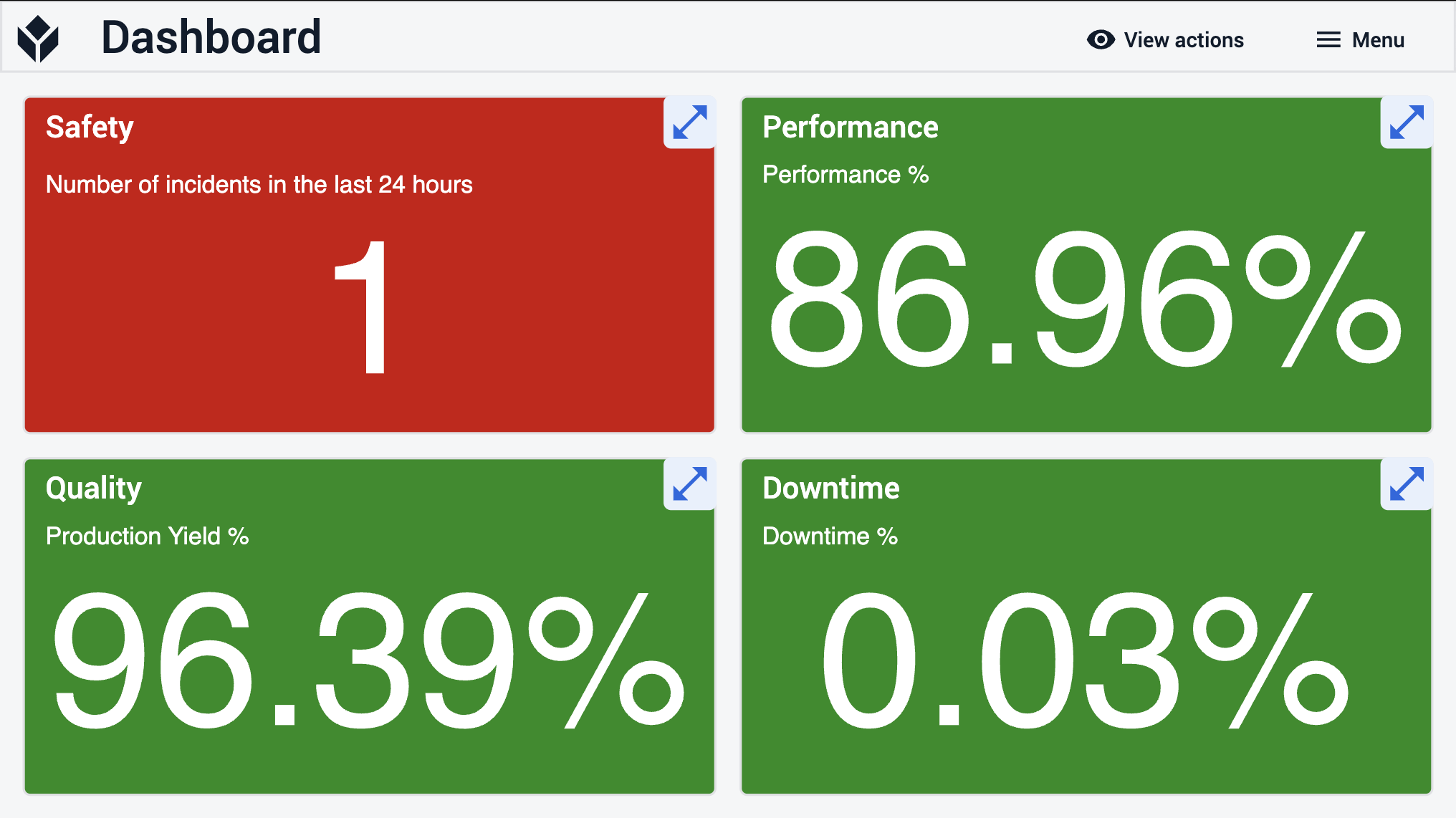
Opções de personalização
- Atualmente, a variável Action Type (Tipo de ação ) na etapa Create Action (Criar ação ) é predefinida pelo botão de navegação Create Action (Criar ação). Se você quiser modificar isso e incluir tipos de ação adicionais, é recomendável substituir as variáveis predefinidas por um widget Single Select. Nesse caso, também seria aconselhável remover a lógica de acionamento que salva o tipo de ação dos botões Create Action.
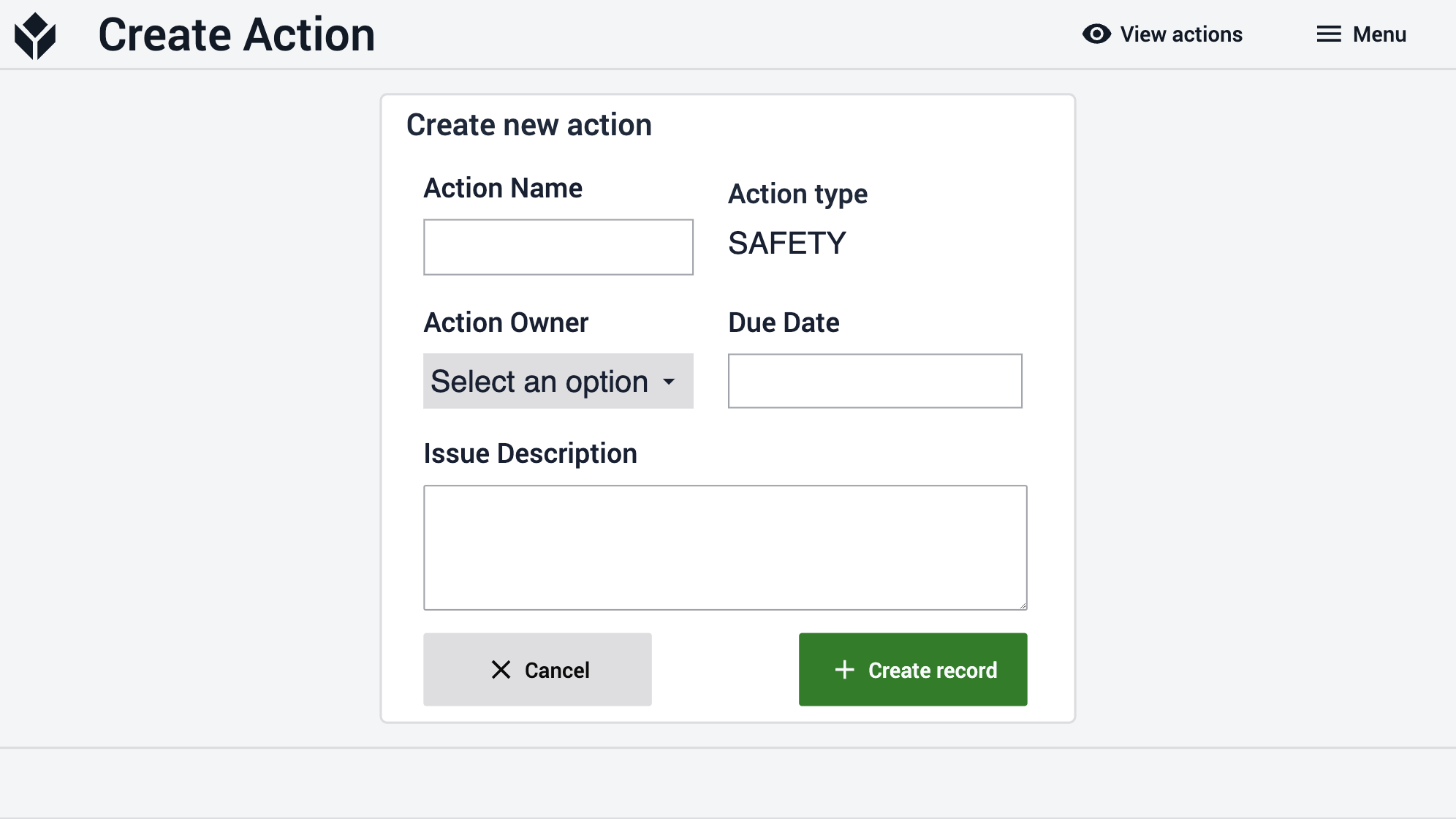
Conexões de aplicativos estendidas
Exemplos de conexão de aplicativos para trabalhar uns com os outros
Execução de ordens
O aplicativo Order Execution registra a atividade da estação na Tabela de histórico de atividades da estação. O painel de gerenciamento de operações aproveita esse registro na análise.
Terminal Andon
O aplicativo Andon Terminal registra a atividade da estação na tabela de histórico de atividades da estação. O Painel de Gerenciamento de Operações utiliza esse registro na análise.
Terminal de visibilidade de desempenho
O aplicativo Terminal de visibilidade de desempenho registra a atividade da estação na Tabela de histórico de atividades da estação. O painel de gerenciamento de operações utiliza esse registro na análise.
Terminal de monitoramento de máquina
O aplicativo Terminal de monitoramento de máquina registra a atividade da estação na Tabela de histórico de atividades da estação. O Painel de Gerenciamento de Operações utiliza esse registro na análise.

